Mengenal CorelDRAW
Disini kita menggunakan CorelDRAW X4. Sebelum ke pokok permasalahan alangkah baiknya kita mengenal hal yang berkaitan dengan lingkungan kerja CorelDRAW, prosedur yang digunakan untuk menjalankan program CorelDRAW X4 adalah: Klik Start --> Programs --> Corel Graphics Suite X4 --> CorelDRAW X4, atau Klik Enter / Doubel Klik Icon CorelDRAW X4 pada Desktop seperti gambar dibawah ini;
Keterangan;
Quick Start:
Menu untuk memulai dengan cepat dengan membuka beberapa file yang terakhir dikerjakan,
What's New:
Menu tentang informasi terbaru program coreldraw X4 dengan berbagai kelebihan dibanding CorelDRAW versi sebelumnya
Learning Tools:
Menu informasi tentang cara belajar menggunakan CorelDRAW dengan video DVD dan tambahan 5 link menu untuk tutorial CorelDRAW X4.
Gallery:
Menu
informasi tentang hasil olah kerja dengan CorelDRAW hasil karya para
desainer yang telah menyumbang hasil karya mereka diweb resmi coreldraw,
disana diberikan link untuk mengujungi langsung web pembuat desain
dengan coreldraw ini.
Updates:
Link
untuk update CorelDRAW terbaru dan berpartisipasi untuk menyumbangkan
hasil karya dengan CorelDRAW international design contestan
Sebagai langkah awal pembuatan
objek grafis sampeyan pilih Quick Start > Start New > New Blank
Document (untuk versi sebelumnya pilih New Graphic), sehingga tampil
lembar kerja utama sebagai berikut :
- Judul Window: Berisi nama program dan nama file
- Menu Bar: Berisi perintah yang digunakan
- Toolbar Standard: Untuk mempersingkat pekerjaan.
- Property Bar: Tombol mempermudah pemakaian Toolbox
- Toolbox: Alat untuk memproses atau memodifikasi objek
- Rulers: Untuk ketepatan ukuran objek
- Status Page: Informasi tertang jumlah halaman
- Control Window: Perkecil, perbesar dan menutup window.
- Printable Area: Area pencetakan objek gambar
- Drawing Window: Area untuk mengolah objek gambar
- Vertical Scrollbar: Untuk menggulung layar tegak lurus
- Color Palette: Untuk warna pada objek gambar aktif
- Status Bar: Berisi informasi objek gambar aktif
- Horizontal Scrollbar: Untuk menggulung layar mendatar
- Dockers: menu Roll Upnah untuk lebih jelasnya mari kita bahas tentang fungsi toolbox coreldrawToolbox merupakan sebuah kotak yang berisi bermacam-macam tools atau alat. Letaknya berada di sebelah kiri lembar kerja sob (secara default), namun dapat juga dipindah posisinya dengan mendragnya ke tempat yang sobat inginkan.
Toolbox ini berfungsi untuk mempermudah pengguna CorelDRAW dalam membuat atau mengedit suatu objek sob. Jadi, sobat harus menguasai fungsi-fungsi yang ada pada toolbox, karena ini akan mempermudah dan mempercepat pekerjaan sobat dalam membuat objek/gambar.
Berikut ini adalah daftar fungsi dari tools yang ada dalam CoreDRAW :
1. Pick ToolPick Tool adalah tool yang berfungsi untuk menyeleksi, mengubah posisi dan ukuran serta memutar objek yang dipilih.
2. Shape ToolShape tool merupakan tool berfungsi untuk menyunting (mengubah) bentuk objek dengan manipulasi titik. Pada shape tool sendiri terdapat tool lain seperti :
Free Transform : merupakan tool yang berfungsi untuk memutar, memiringkan dan memperbesar atau mengecilkan objek dengan skala yang bebas.- Smudge Brush : merupakan tool yang berfungsi untuk mengubah bentuk objek dengan cara menyeret objek pada sepanjang garis luarnya.
- Roughen Brush : merupakan tool yang berfungsi untuk mengubah objek vektor dengan hasil berupa bentuk tidak teratur atau kasar.
3. Crop ToolCrop tool adalah tool yang digunakan untuk membuang atau menghilangkan daerah yang tidak diinginkan pada suatu objek. Pada crop tool ini terdapat tool lain seperti :
4. Zoom Tool- Knife : merupakan tool yang berfungsi untuk memotong objek pada gambar menjadi dua bagian.
- Eraser : merupakan tool yang berfungsi untuk menghapus objek baik sebagian atau seluruhnya.
- Virtual Segment Delete : merupakan tool yang berfungsi untuk menghilangkan bagian objek yang berada dalam persinggungan.
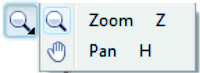 Zoom
tool merupakan tool yang berfungsi untuk memilih tingkat pembesaran
pada drawing window atau dengan kata lain berfungsi untuk
memperbesar/memperkecil tampilan. Tool lain yang ada pada zoom tool
yaitu:
Zoom
tool merupakan tool yang berfungsi untuk memilih tingkat pembesaran
pada drawing window atau dengan kata lain berfungsi untuk
memperbesar/memperkecil tampilan. Tool lain yang ada pada zoom tool
yaitu:
- Pan atau pada versi X3 (Hand Tool) merupakan tool untuk menggeser tampilan area tanpa mengubah tingkat zoom level.
5. Freehand ToolFreehand tool merupakan tool yang berfungsi untunk menmbuat garis tunggal pada saat membuat kurva. Pada freehand tool sendiri terdapat beberapa tool lain seperti :
- 2-Point Line : merupakan tool yang berfungsi untuk menggambar garis lurus dari satu titik (titik awal) ke satu titik yang lain (titik akhir).
- Bezier : merupakan tool yang berfungsi untuk menggambar kurva dalam segmen dalam satu waktu.
- Artistic Media : merupakan tool yang berfungsi untuk membuat berbagai bentuk objek berbentuk goresan. Dalam tool ini terdapat banyak bentuk goresan yang mungkin membuat sobat menyukainya.
- Pen : merupakan tool yang berfungsi untuk menggambar kurva dalam segmen dan melihat/meninjau masing-masing segmen yang telah sobat buat.
- B-Spline : merupakan tool yang berfungsi untuk menggambar garis lengkung dengan mengkontrol setting titik (point) tanpa merusak segmen.
- Polyline : merupakan tool yang berfungsi untuk menggambar sambungan garis lurus atau garis lengkung secara continue (terus menerus) dalam satu action.
- 3-Point Curves : merupakan tool yang berfungsi untuk menggambar garis lengkung dengan cara mendrag dari titik awal , titik akhir dan memposisikan pada titik tengah.
6. Smart Fill Tool Smart
fill tool merupakan tool yang berfungsi untuk mengisi atau memberi
warna pada suatu bidang objek yang dibatasi oleh perpotongan garis. Pada
smart fill tool ini ada satu tool lain yaitu :
Smart
fill tool merupakan tool yang berfungsi untuk mengisi atau memberi
warna pada suatu bidang objek yang dibatasi oleh perpotongan garis. Pada
smart fill tool ini ada satu tool lain yaitu :
- Smart Drawing : merupakan tool yang berfungsi untuk mengubah coretan pointer yang sobat gambar menjadi bentuk wujud objek (basic shapes) atau garis kurva yang halus.
7. Rectangle ToolRectangle tool merupakan tool yang berfungsi untuk membuat bidang berbentuk persegi ataupun persegi panjang hanya dengan mendrag dan klik mouse sobat. Pada rectangle tool sendiri terdapat satu tool lain yaitu :
- 3-Point Rectangle : merupakan tool yang berfungsi untuk membuat bidang berbentuk persegi ataupun persegi panjang yang dibentuk oleh tiga titik.
8. Ellipse ToolEllipse tool merupakan tool yang berfungsi untuk menggambar elips atau lingkaran hanya dengan mendrag dan klik mouse sobat. Pada ellipse tool ini ada satu tool lain yaitu :
- 3-Point Ellipse : merupakan tool yang berfungsi untuk menggambar elips atau lingkaran yang terdefinisikan oleh tiga titik.
9. Polygon ToolPolygon tool merupakan tool yang berfungsi untuk menggambar bentuk persegi banyak, hanya dengan drag dan klik mouse. Pada polygon tool sendiri terdapat beberapa tool lain seperti :
- Star : merupakan tool yang berfungsi untuk menggambar berbagai macam bentuk bintang.
- Complex Star : merupakan tool yang berfungsi untuk menggambar bentuk bintang yang memiliki banyak potongan sisi.
- Graph Paper : merupakan tool yang berfungsi untuk menggambar bentuk kisi-kisi / susunan kotak-kotak seperti jala-jala.
- Spiral : merupakan tool yang berfungsi untuk menggambar lingkaran spiral secara simetris atau logaritmis.
10. Basic Shapes Tool
Basic shape tool merupakan tool yang berfungsi untuk mempermudah/mempercepat proses menggambar bentuk segitiga, lingkaran, silinder, love/hati, dan masih banyak lagi bentuk-bentuk lainnya. Pada tool ini sendiri terdapat beberapa tool lain seperti :
- Arrow Shapes : merupakan tool yang berfungsi untuk menggambar bentuk tanda panah dalam berbagai variasi.
- Flowchart Shapes : merupakan tool yang berfungsi untuk memudahkan menggambar suatu bagan (chart).
- Banner shapes : merupakan tool yang berfungsi untuk menggambar bentuk pita atau bentuk ledakan.
- Callout shapes : merupakan tool yang berfungsi untuk menggambar bentuk balon bicara (ilustrasi bicara) dan label
11. Text Tool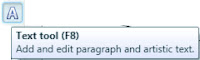 Text tool merupakan tool yang berfungsi untuk menambah dan mengedit teks baik teks artistic maupun keterangan.
Text tool merupakan tool yang berfungsi untuk menambah dan mengedit teks baik teks artistic maupun keterangan.
Table tool merupakan tool yang berfungsi untuk membuat tabel, memilih dan mengedit table.Parallel dimension tool merupakan tool yang berfungsi untuk menggambar garis miring menjadi bidang dimensi. Pada tool ini sendiri terdapat beberapa tool lain seperti :
13. Parallel Dimension Tool
- Horisontal or Vertikal Dimension : merupakan tool yang berfungsi untuk mempermudah menggambar garis menjadi dimensi secara horizontal maupun vertical.
- Angular Dimension : merupakan tool yang berfungsi untuk mempermudah menggambar garis menjadi dimensi sudut/ erbentuk siku-siku.
- Segmen Dimension : merupakan tool yang berfungsi menampilkan jarak antara titik awal dan akhir antara satu atau banyak segmen.
- 3-Point Callout : merupakan tool yang berfungsi untuk menggambar callout dengan dua segmen dan garis depan.
Straight-line connector tool merupakan tool yang berfungsi untuk membuat garis lurus untuk menyambungkan dua objek. Pada tool ini sendiri terdapat beberapa tool lain seperti :
- Right-Angle Connector : merupakan tool yang berfungsi untuk membuat garis sudut siku-siku secara lurus untuk menyambungkan dua objek.
- Right-Angle Round Connector : merupakan tool yang berfungsi untuk membuat garis sudut siku-siku secara melengkung untuk menyambungkan dua objek.
- Edit Anchor : merupakan tool yang berfungsi untuk mengubah atau mengedit titik point objek yang sudah ada.
Blend tool merupakan tool yang berfungsi untuk menyatukan objek dengan menciptakan banyak objek dan warna yang bertempat di tengah-tengah. Pada tool ini sendiri terdapat beberapa tool lain seperti :
- Contour : merupakan tool yang berfungsi untuk merangkai sejumlah bentuk objek yang konsentris dengan menyebar kedalam atau keluar dari suatu objek.
- Distort : merupakan tool yang berfungsi untuk mengubah objek dengan mendorong atau menarik sehingga membentuk efek zipper atau twister.
- Drop Shadow : merupakan tool yang berfungsi untuk membuat bayangan dibelakang atau disamping objek.
- Envelope : merupakan tool yang berfungsi untuk merubah bentuk objek menjadi sebuah amplop dengan drag titik-titik tertentu.
- Extrude : merupakan tool yang berfungsi untuk membuat objek menjadi ilusi effek 3D yang mendalam.
- Transparency : merupakan tool yang berfungsi untuk membuat efek transparan yaitu hanya sebagian objek yang tampak.
Color eyedropper tool merupakan tool yang berfungsi untuk mengambil contoh suatu warna objek. Tool lain yaitu attributes eyedropper memiliki fungsi yang hampir sama dengan color eyedropper. Bedanya, pada attributes eyedropper warna yang telah diambil dari suatu objek akan secara langsung bisa di aplikasikan atau disalin dalam objek yang lain hanya dengan cara mengklik objek yang akan diberi warna sama.
Outline pen tool merupakan tool yang berfungsi untuk memberikan garis tepi suatu objek. Didalam tool ini kita juga bisa mengatur jenis, besar maupun warna dari garis tepi tersebut, misal : hairline outline; 0,1mm; 0,2mm; 0,25mm dan seterusnya.
Fill tool merupakan tool yang berfungsi untuk memberikan warna suatu bentuk objek. Ada 5 jenis fill yang bisa kita pakai antara lain :
- Uniform Fill : memberikan warna-warna solid pada objek
- Fountain Fill : memberikan warna dengan gradiasi (campuran warna) pada objek
- Pattern Fill : mengisi objek dengan pola-pola warna atau dengan warna suatu gambar yang kamu miliki.
- Texture Fill : mengisi objek dengan warna bertexture yang sudah tersedia.
- PostScript Fill : mengisi objek dengan warna-warna yang rumit atau biasa kita sebut PostScript.
- No Fill : untuk menghilangkan warna pada suatu objek.
19. Interactive Fill Tool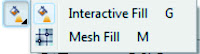 Interactive
fill tool merupakan tool yang berfungsi untuk memberi interaksi warna
pada objek. Pada interactive fill tool sendiri terdapat satu tool lain
yaitu :
Interactive
fill tool merupakan tool yang berfungsi untuk memberi interaksi warna
pada objek. Pada interactive fill tool sendiri terdapat satu tool lain
yaitu :
Mesh Fill : merupakan tool yang berfungsi untuk mengaktifkan kisi-kisi yang berkaitan pada objek. Kisi-kisi itu dapat sobat ubah sesuai keinginan




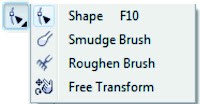
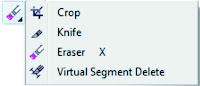
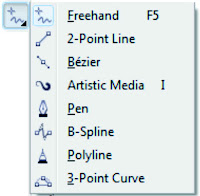
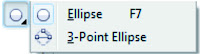
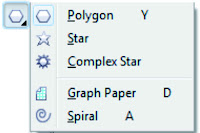
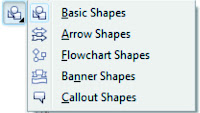
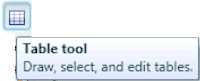
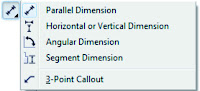
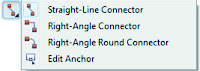
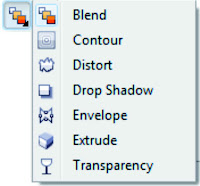
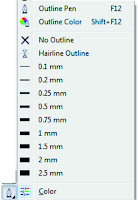
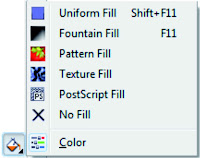
Tidak ada komentar:
Posting Komentar